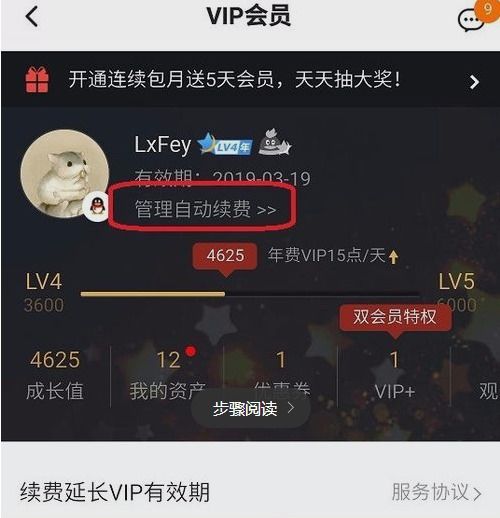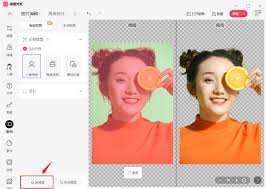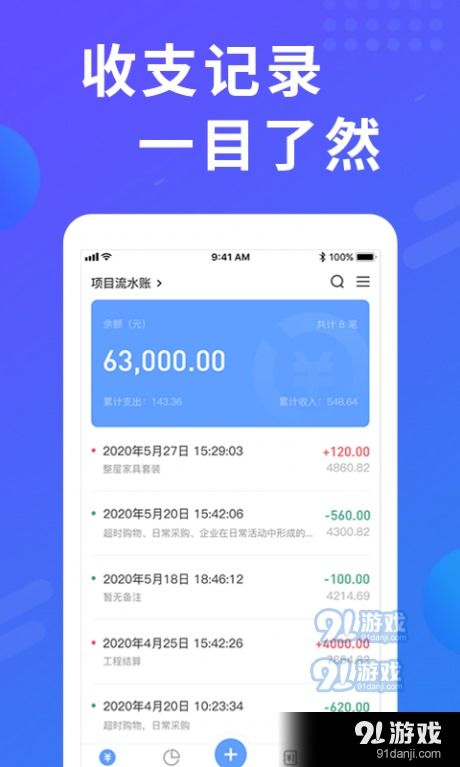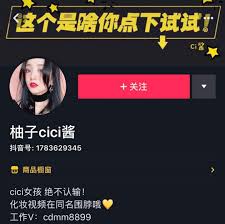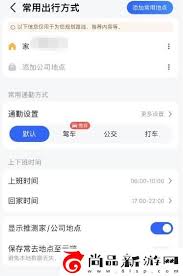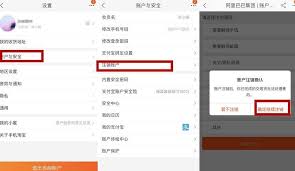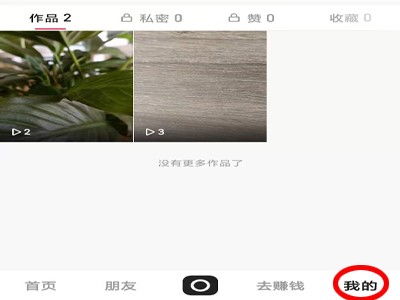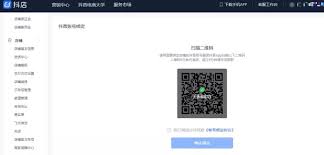iPhone照片传输方法
在数字化时代,将iphone中的照片传输到电脑是许多用户经常需要进行的操作。随着技术的发展,有多种方法可以实现这一目标,本文将从不同的角度出发,介绍几种常见的iphone照片传输到电脑的方法。

1. 使用数据线连接
这是最直接也是最常用的方法。用户只需将iphone通过usb数据线连接到电脑上,等待电脑识别设备后,照片文件夹就会出现在电脑的“设备和驱动器”中。然后,用户可以直接打开这个文件夹,找到照片所在的dcim文件夹,复制所需的照片到电脑的任意位置。
2. 利用icloud服务
icloud是苹果公司提供的云存储服务,用户可以免费获得5gb的存储空间。首先,确保iphone和电脑都登录了同一个apple id,并且开启了icloud照片图库功能。这样,当用户在iphone上拍摄或保存照片时,这些照片会自动上传到icloud,并同步到所有已登录同一apple id的设备上。用户只需要在电脑上的照片应用中选择“文件”>“导入”,即可找到并导入icloud中的照片。
3. 使用airdrop无线传输
如果您的电脑支持蓝牙和wi-fi,那么可以尝试使用airdrop功能。首先,在iphone和电脑上开启airdrop功能(通常位于控制中心)。然后,在iphone上选择要传输的照片,点击分享按钮,选择airdrop,最后从列表中选择您的电脑名称。这种方式适合快速传输少量照片,但需要注意的是,并非所有电脑都支持airdrop功能。

4. 使用第三方软件
市面上有许多第三方软件可以帮助用户更便捷地管理iphone上的照片。例如,一些专门的照片管理软件或云服务应用,如google photos、dropbox等,它们不仅提供了强大的照片管理功能,还可以让用户轻松地将照片从iphone传输到电脑上。此外,还有一些专门针对ios设备的数据管理工具,比如imazing、dr.fone等,这些工具提供了更加专业和全面的功能,包括备份、恢复以及照片传输等。
以上介绍了几种将iphone中的照片传输到电脑上的方法,每种方法都有其适用场景和优缺点。用户可以根据自己的实际需求和偏好选择最适合自己的方式。无论是追求简单快捷的操作,还是希望获得更多的管理选项,总有一种方法能满足您的需求。
相关推荐
更多-
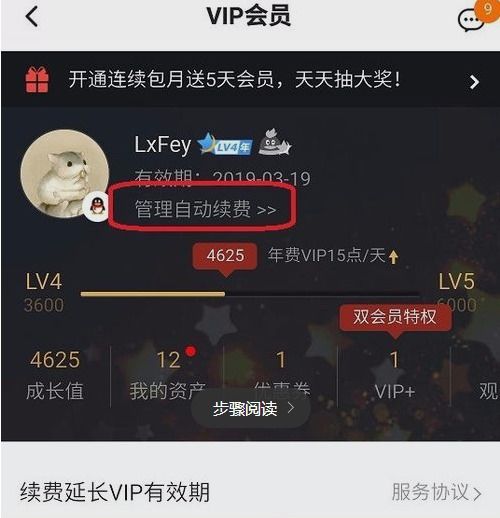
安卓手机如何停止腾讯视频VIP自动续费
2025-02-17
-
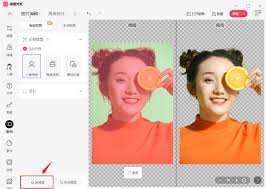
美图秀秀教程:轻松自制个性头像
2025-02-17
-
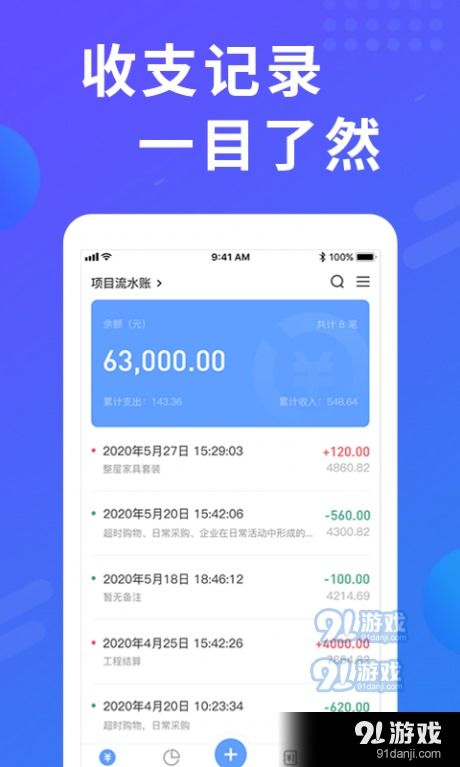
小青账app怎么操作?小青账多账本功能开启指南
2025-01-15
-
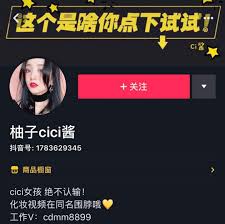
抖音矩阵怎么玩
2025-01-14
-
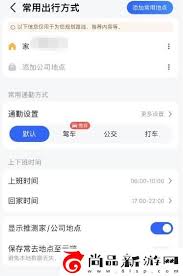
高德地图如何设置家庭地址
2025-01-13
-
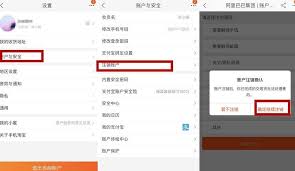
客路旅行app如何取消账号
2025-01-13
-
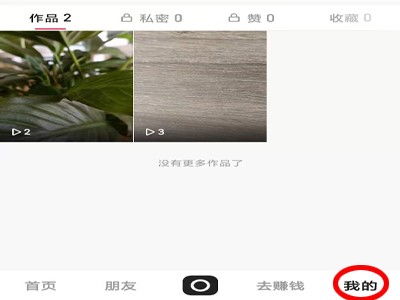
快手极速版如何删除视频
2025-01-10
-
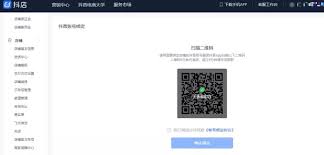
抖音子账号如何解绑店铺
2025-01-10
相关游戏
更多CopyRight©2001年-2025年 浙ICP备2024085849号-3
ai7手游帮 All Rights Reserved
意见反馈